
Siri, el asistente de voz de Apple, no es para todos. Si no encuentra útil a Siri, o si accidentalmente sigue invocando a Siri usando el botón lateral o la frase «Hey Siri», aquí le mostramos cómo puede desactivar Siri definitivamente en su iPhone o iPad.
Cómo deshabilitar Siri en iPhone y iPad
La desactivación de Siri se puede lograr en unos pocos pasos. Primero, abra la aplicación «Configuración» en su iPhone o iPad y luego seleccione la opción «Siri y búsqueda».
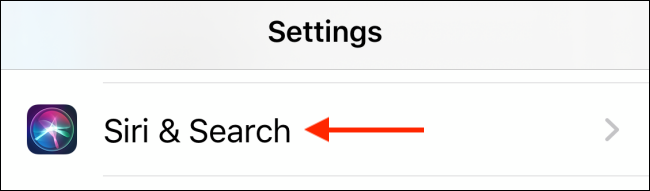
Aquí, toque el interruptor junto a las siguientes opciones para desactivar cada elemento:
- Escuche «Hey Siri»
- Presione el botón lateral para Siri
- Permitir Siri cuando está bloqueado (si solo desea desactivar Siri en la pantalla de bloqueo)
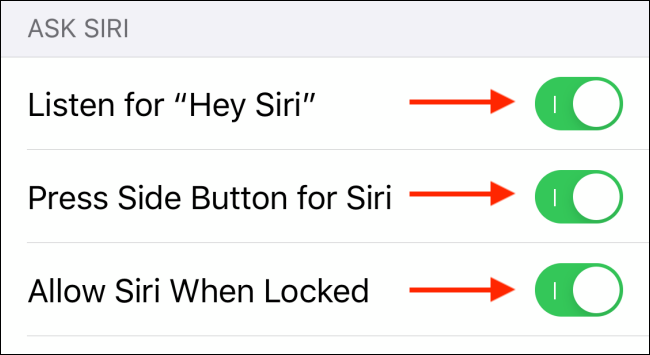
Cuando deshabilite las dos primeras opciones, verá una ventana emergente que le preguntará si realmente desea apagar Siri. Aquí, toque el botón «Apagar Siri».
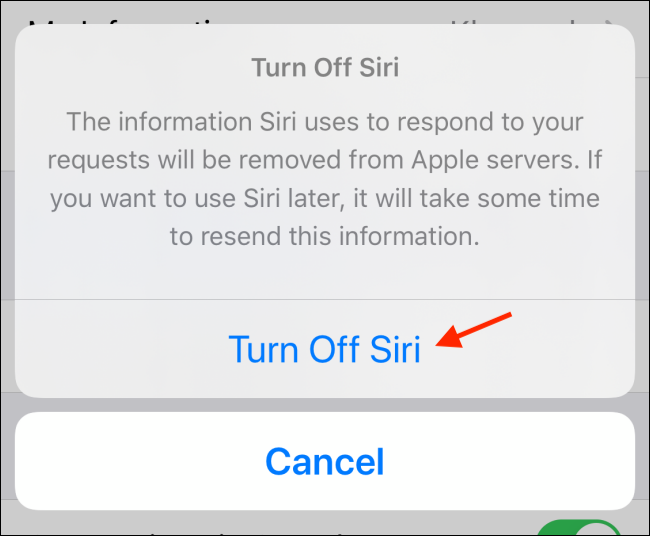
Siri ahora se ha desactivado en su iPhone y iPad.
Cómo deshabilitar las sugerencias de Siri en iPhone y iPad
Si bien Siri comenzó como asistente de voz para iPhone y iPad, su función se ha expandido significativamente en los últimos años. Siri ahora se usa como un término general para todas las funciones de sugerencias inteligentes.
Desde sugerencias de aplicaciones en la búsqueda hasta notificaciones inteligentes en la pantalla de bloqueo (que pueden ser bastante molestas), todo lo maneja Siri detrás de escena. No se preocupe, puede desactivarlos también y directamente desde la sección Siri & Search en la aplicación Configuración.
Una vez en el menú, deslice el dedo hacia abajo hasta que vea la sección «Sugerencias de Siri» y luego toque los botones de alternancia junto a las opciones «Sugerencias en la búsqueda», «Sugerencias en la búsqueda» y «Sugerencias en la pantalla de bloqueo» para deshabilitar cada articulo.
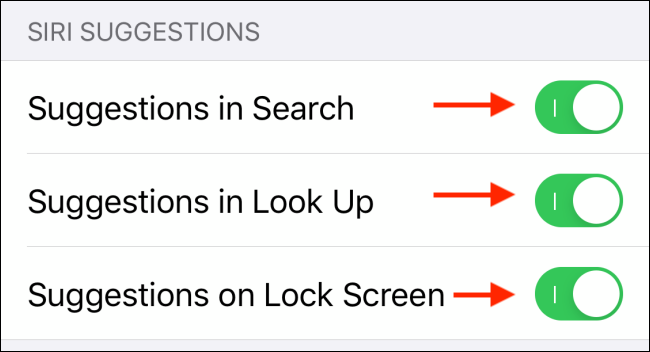
Ahora que ha desactivado Siri en su iPhone o iPad, el siguiente paso es eliminar su historial de Siri .


